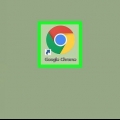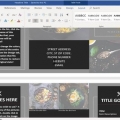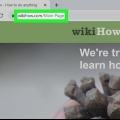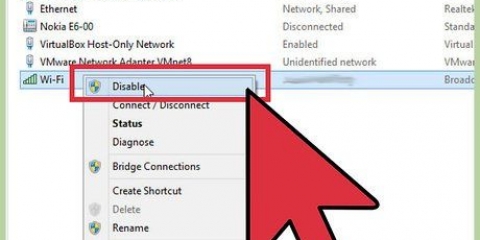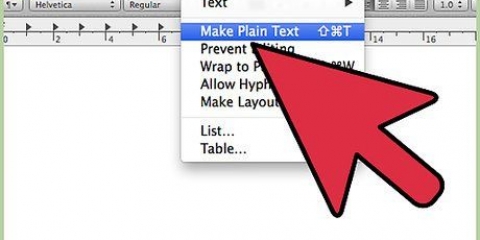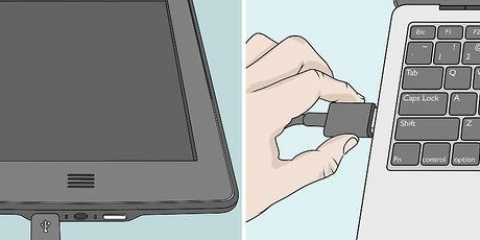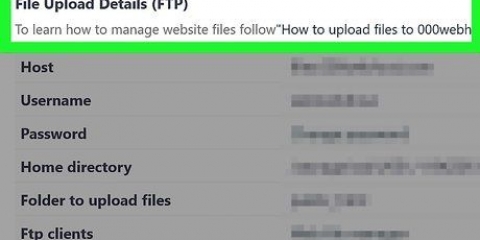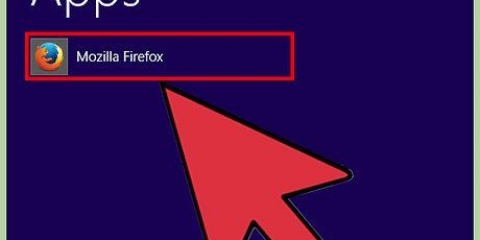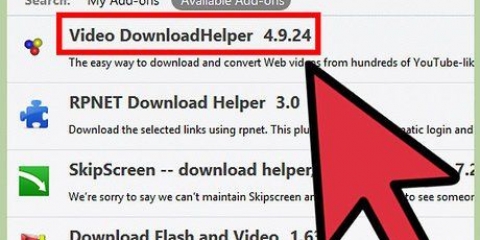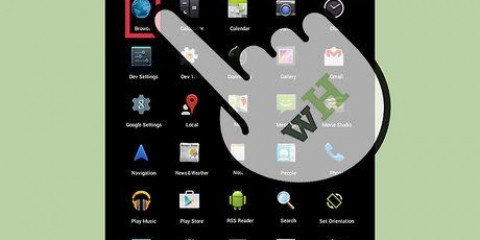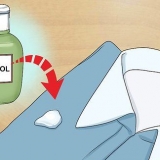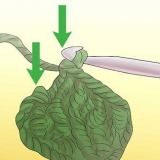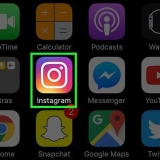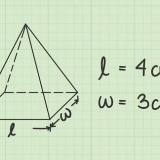Inserisci un collegamento a un sito web sul desktop
Contenuto
Puoi inserire un collegamento a un sito Web sul desktop con la maggior parte dei browser Internet. Con queste scorciatoie puoi raggiungere rapidamente determinati siti web.
Passi
Metodo 1 di 5: con Internet Explorer o Firefox

1. Apri il tuo browser Internet. Questo metodo può essere utilizzato sia per Internet Explorer che per Firefox.
- Se utilizzi Microsoft Edge, dovrai aprire Internet Explorer. Edge non supporta la funzione di scelta rapida.
- Il collegamento che crei di solito si apre nel browser con cui hai creato il collegamento.

2. Vai al sito Web per il quale desideri creare una scorciatoia. Puoi creare una scorciatoia per qualsiasi sito Web, ma dovrai anche accedere a una scorciatoia se il sito Web normalmente ti chiede di.

3. Assicurati che il browser non lo sia a schermo intero, quindi non su tutto lo schermo, si apre. Per semplificare il collegamento, devi essere in grado di vedere il desktop.

4. Fare clic sull`icona del sito Web nella barra degli indirizzi. Durante il trascinamento apparirà una cornice dell`oggetto.

5. Trascina l`icona sul desktop e rilasciala lì. Verrà quindi visualizzato un collegamento al sito Web, con il nome del sito Web sotto di esso. Se il sito Web ha un`icona, il collegamento la visualizzerà sul desktop.

6. Fare doppio clic sul collegamento. Se hai utilizzato Internet Explorer per creare il collegamento, il collegamento si aprirà sempre in Internet Explorer. Se hai utilizzato Firefox, il collegamento si aprirà nel browser predefinito.
Metodo 2 di 5: su Chrome (Windows)

1. Apri il sito Web appropriato in Windows Chrome. Se utilizzi il browser Chrome, puoi creare un collegamento al sito Web che visualizzi l`icona (favicon) del sito Web. Questa funzione non è attualmente disponibile sui computer Mac.

2. Fai clic sul pulsante del menu in Chrome (⋮). Questo si trova in alto a destra dello schermo.

3. clicca su Altri strumenti → `Aggiungi al desktop.` Si aprirà quindi una nuova schermata.
Se non vedi questa opzione, potresti non avere la versione più recente di Chrome. Quindi fai clic su "Aiuto" → "Informazioni su Google Chrome" nel menu Chrome e installa gli aggiornamenti disponibili.

4. Digitare un nome per il collegamento. Il collegamento verrà automaticamente nominato dal sito Web, ma puoi modificare il nome a tuo piacimento.

5. Seleziona se desideri che il collegamento si apra in una finestra. Se selezioni l`opzione "Apri come finestra", il collegamento si aprirà sempre in una nuova finestra, rendendola più simile a un`applicazione. Questo può essere molto utile per servizi come WhatsApp Messenger o Gmail.

6. clicca su Aggiungere per aggiungere il collegamento al desktop. Sul desktop apparirà una nuova icona, la stessa icona utilizzata dal sito web.

7. Fare doppio clic sul collegamento per aprirlo. Se tu Apri come finestra deselezionato, il collegamento si aprirà in una normale finestra del browser in Chrome. Se tu Apri come finestra selezionato, il sito si aprirà in una propria finestra, senza la normale interfaccia di Chrome.
Metodo 3 di 5: crea un collegamento (MacOS)

1. Apri qualsiasi browser Internet. Puoi creare un collegamento a un sito Web utilizzando qualsiasi browser Internet, inclusi Safari, Chrome e Firefox.

2. Vai al sito Web per il quale desideri creare una scorciatoia. Puoi creare un collegamento per qualsiasi parte di qualsiasi sito Web, ma i siti Web che richiedono l`accesso ti chiederanno anche di accedere tramite un collegamento.

3. Fare clic sulla barra degli indirizzi. Vedrai quindi l`indirizzo web completo e l`icona del sito web.

4. Fare clic sull`icona e trascinarla. Vedrai quindi l`icona e l`indirizzo web trascinati via dal cursore. Assicurati di fare clic e trascinare l`icona, non l`indirizzo web stesso.

5. Rilascia l`icona sul desktop. Ora hai creato un collegamento al sito web. Il collegamento ha lo stesso nome del titolo del sito web.

6. Fare doppio clic sul collegamento per aprirlo. Il collegamento verrà quindi aperto nel browser Internet predefinito.
Metodo 4 di 5: aggiunta di un sito Web alla dashboard (MacOS)

1. Apri Safari. Puoi aggiungere frammenti di siti Web alla dashboard, semplificando il monitoraggio di informazioni importanti. Devi configurarlo tramite Safari.

2. Vai al sito web che desideri aggiungere alla tua dashboard. È possibile aggiungere solo una parte del sito alla pagina, ma questa sarà solo una visualizzazione statica (non è possibile scorrere).

3. Fare clic sul menu file e selezionare `Apri nella dashboard`. Il sito web si spegnerà e il tuo cursore si trasformerà in una finestra che mostra il sito.

4. Fare clic sulla posizione del sito Web di cui si desidera visualizzare il contenuto nella finestra. Il contenuto della finestra verrà visualizzato sulla dashboard. Posiziona la finestra in una posizione del sito web che sai conterrà sempre le informazioni che stai cercando.

5. Trascina gli angoli della finestra per ridimensionarla. Puoi rendere la finestra di qualsiasi dimensione desideri, purché rimanga all`interno della cornice dello schermo.

6. Fare clic su "Aggiungi" per aggiungere la selezione alla dashboard. Verrai quindi reindirizzato alla tua Dashboard, dove apparirà il nuovo frammento. Puoi fare clic sulla clip e trascinarla nella posizione desiderata sulla dashboard.

7. Apri la dashboard per guardare la clip.

8. Fare clic sui collegamenti nella clip per aprirla. Tutti i collegamenti su cui fai clic si apriranno direttamente in Safari. Ad esempio, se hai uno snippet di un sito Web di un forum nella tua Dashboard, facendo clic sui collegamenti si aprirà la pagina appropriata collegata in Safari.
Metodo 5 di 5: imposta un sito Web come desktop (Windows)

1. Scarica WallpaperWebPage. Questo è un programma gratuito che ti consente di trasformare il tuo desktop in un sito Web attivo. Tuttavia, ci sono alcune limitazioni, incluso il fatto che le tue icone sono nascoste. Tuttavia, questo è l`unico modo per installare un sito Web come desktop, poiché gli sfondi attivi non sono più supportati da Windows.
- Puoi scaricare WallpaperWebPage gratuitamente da softpedia.com/get/Desktop-Enhancements/Other-Desktop-Enhancements/WallpaperWebPage.shtml

2. Fare clic con il tasto destro del mouse sul file scaricato e selezionare `Disimballare tutto`. I file di installazione verranno quindi inseriti in una nuova cartella nella cartella Download, la nuova cartella si chiamerà `WallpaperWebPage`.

3. installa il programma. Apri la nuova cartella ed esegui l`installazione.exe in uscita.

4. Digita il sito Web che desideri impostare come sfondo. Una volta completata l`installazione, puoi specificare il sito Web che desideri impostare come sfondo del desktop. Digita o copia l`indirizzo web nel campo di inserimento.

5. Fare clic con il pulsante destro del mouse sull`icona WallpaperWebPage. Si aprirà quindi un piccolo menu. L`icona ha l`aspetto di un globo.

6. Seleziona "Configura" per accedere a un nuovo sito web. È possibile modificare lo sfondo del sito Web in qualsiasi momento con questa opzione di menu.

7. Seleziona "Avvia automaticamente" per caricare lo sfondo all`avvio di Windows. Di conseguenza, vedrai sempre il sito Web impostato come sfondo, anche se riavvii.

8. premi il bottone Mostra le icone del desktop per vedere le tue icone (o icone). Fare clic sul pulsante all`estrema destra della vista di sistema per visualizzare le icone del desktop e lo sfondo originale. Puoi anche fare clic ⊞ vincere+D. Premere di nuovo per ripristinare lo sfondo del sito web.

9. Seleziona Esci dal menu WallpaperWebPage che ottieni quando fai clic con il pulsante destro del mouse sull`icona per uscire. Lo sfondo del sito Web verrà quindi chiuso e vedrai di nuovo lo sfondo normale.
Articoli sull'argomento "Inserisci un collegamento a un sito web sul desktop"
Condividi sui social network:
Simile
Popolare